Apple, WWDC '21'de iOS 15 ve iPadOS 15'i tanıttığında, iPhone ve iPad için tasarlandığını duyurduğu birçok özellik vardı. Ancak Apple, nihayet AirPods sahiplerine ulaşan birkaç yeni özelliği de paylaştı. Bunlar, daha fazla uygulamada daha iyi Uzamsal Ses desteği, AirPods ve FaceTime kullanırken iyileştirmeler ve çok daha fazlasını içerir.
Ancak bir özellik, özellikle işitme sorunları olan ve AirPods Pro'yu düzenli olarak kullananlar için tasarlanmıştır. Halihazırda bir Şeffaflık Modu mevcut olup, müzik veya podcast dinlerken etrafınızdaki dünyayı duymanıza olanak tanır. iOS 15 ile bu, Conversation Boost sayesinde bir adım öne çıkıyor. AirPods Pro'nun sahibiyseniz ve iOS 15 çalıştıran bir iPhone'unuz varsa, bu özelliği etkinleştirmenize izin veren güncelleme nihayet geldi.
İçindekiler
- İlgili Okuma
- Konuşma Artışı Nedir?
-
AirPods Pro'da Konuşma Hızlandırmayı Etkinleştirme
- İlgili Mesajlar:
İlgili Okuma
- AirPod'ları Nintendo Switch'e Bağlama
- AirPods 3 Söylentiler Özeti: Apple'ın Bir Sonraki AirPods Sürümünden Beklenecek Her Şey
- Android ile AirPods Max Nasıl Kullanılır
- Uzamsal Ses ve AirPod'larınızla Netflix Nasıl İzlenir
- 2021 İçin En İyi AirPods Max Kılıfları
Konuşma Artışı Nedir?

Conversation Boost, iOS 15 kullanan AirPods Pro sahipleri için bu yılın başlarında duyurulan yeni bir özelliktir. “Hafif” işitme sorunlarından muzdarip olanlar için işitmeyi iyileştirmeyi amaçladığından, her şeyden çok bir erişilebilirlik özelliğidir. Conversation Boost, konuşmalardaki ses seviyelerini başlatmak için AirPods Pro'daki ışın oluşturan mikrofonları kullanır. Kullanmakta olduğunuz Şeffaflık Modundan biraz farklıdır, çünkü bu sadece etrafınızdaki tüm sesin içeri girmesine izin verir.
AirPods Pro'da Konuşma Hızlandırmayı Etkinleştirme
AirPods Pro'da Conversation Boost'u gerçekten etkinleştirebilmeniz için öncelikle AirPod'larınızın en son üretici yazılımına güncellendiğinden emin olmanız gerekir. Bu sürümle birlikte bu, AirPods Pro'yu sürüm numarasına getiriyor 4A400. Bunu Ayarlar uygulamasına giderek, Bluetooth menüsünü açarak ve "BEN"AirPods Pro'nuzun adının yanında. Apple, bir güncellemeyi AirPod'larınıza manuel olarak zorlamayı hala imkansız hale getirdiğinden, burada Güncellemenin AirPods Pro'nuzda görünmesini sağlamak için uygulamanız gereken adımlar şunlardır:
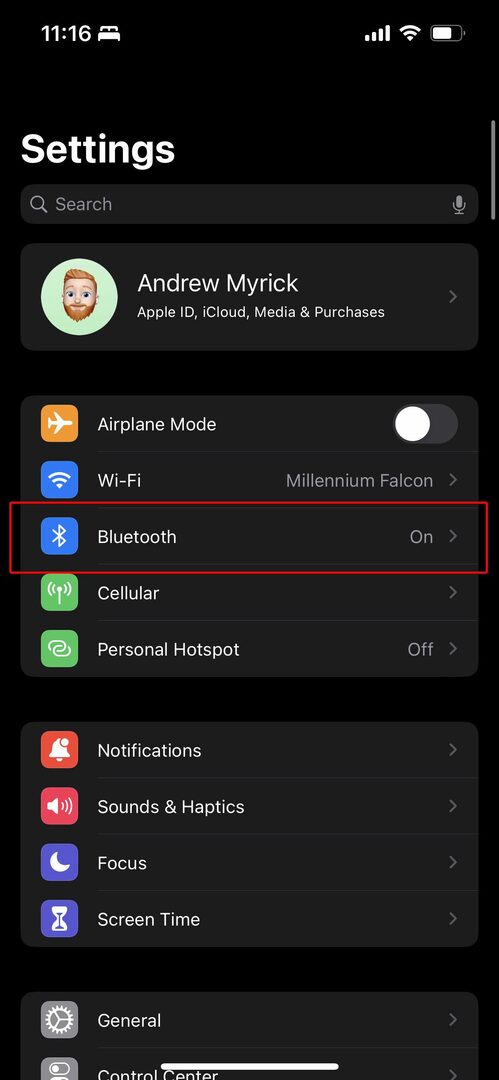
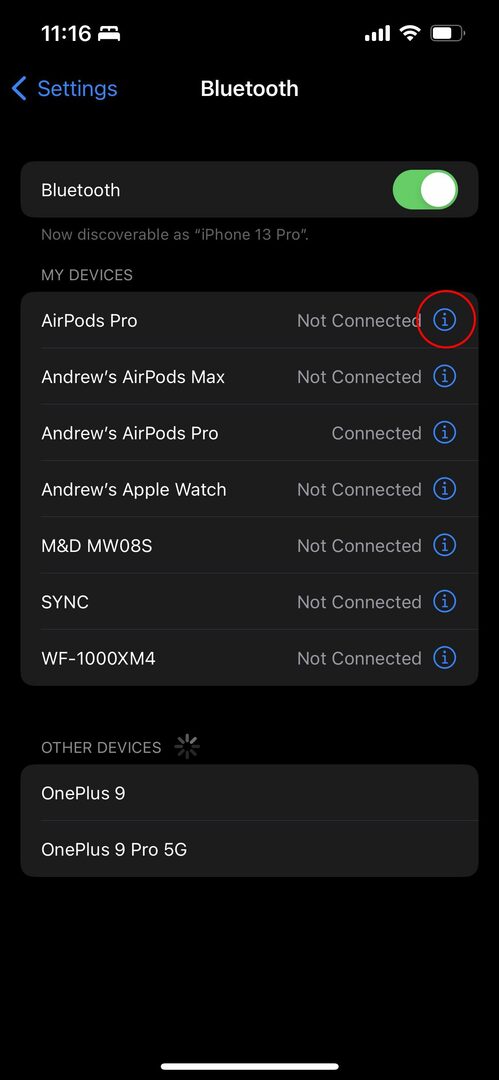
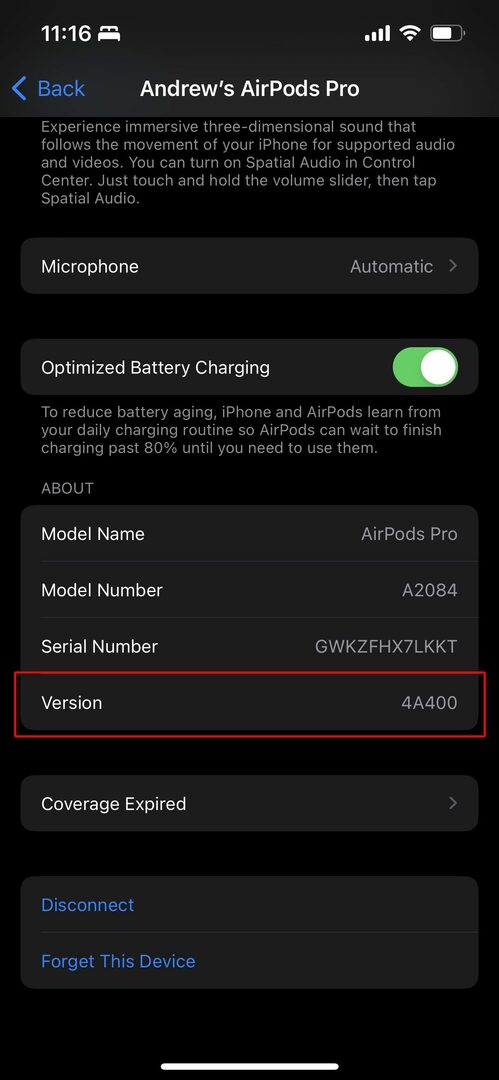
- AirPod'larınızın eşlendiğinden ve iPhone'unuza bağlı olduğundan emin olun.
- Bir dakikaya kadar müzik dinleyin.
- AirPods Pro'yu şarj kutusuna geri koyun ve en az 30 dakika şarj edin.
Bu birkaç deneme gerektirebilir, ancak güncelleme geldikten sonra AirPods Pro'da Conversation Boost'u etkinleştirebileceksiniz. İşlem, aslında işitme sorunlarınız varsa önerilen bir şey olan bir "özel ses ayarı" oluşturmanızı ve oluşturmanızı gerektirir. Yine de, AirPods Pro'da Conversation Boost'u etkinleştirmek için atmanız gereken adımlar şunlardır.
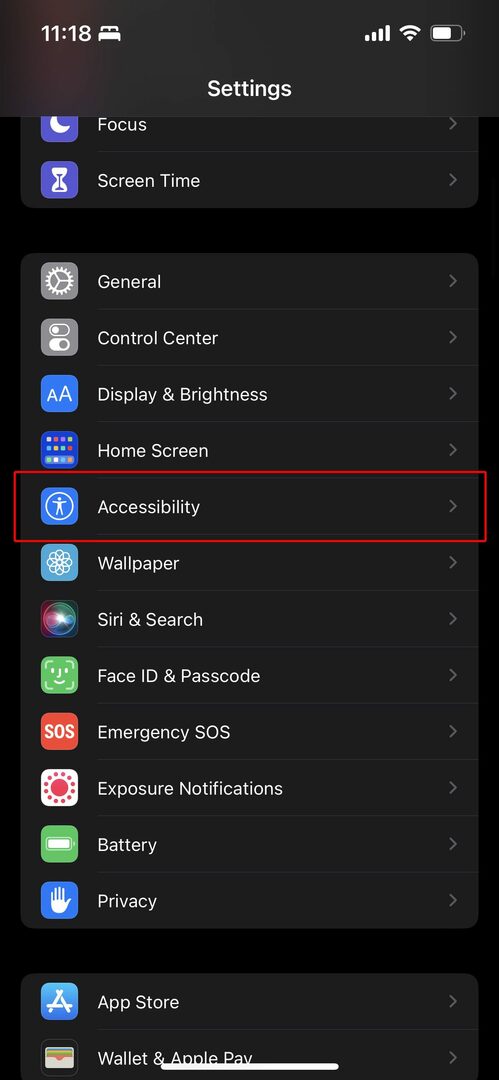
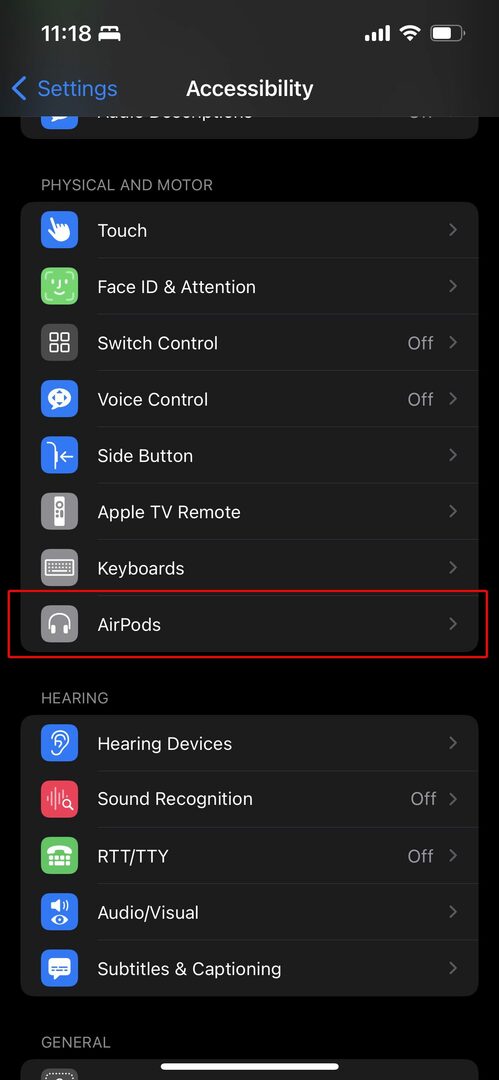
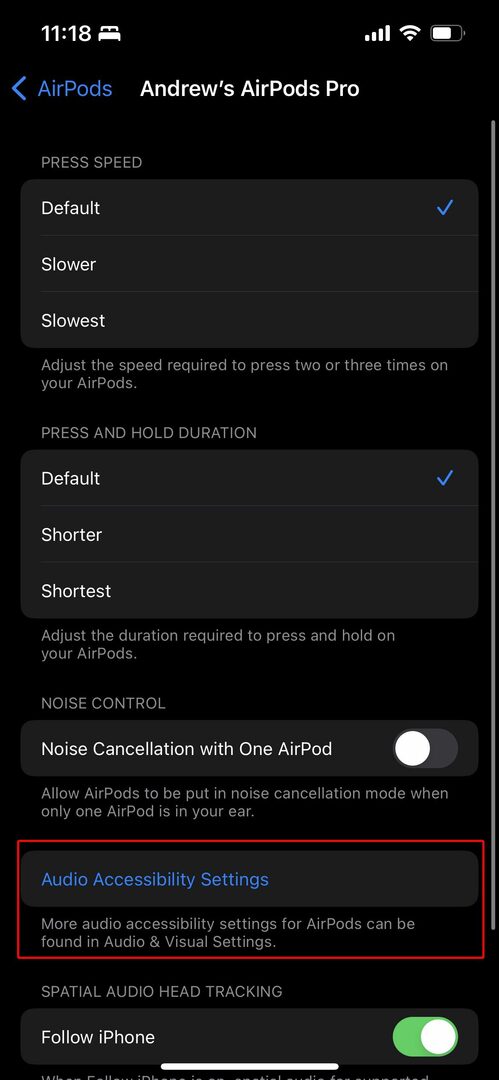
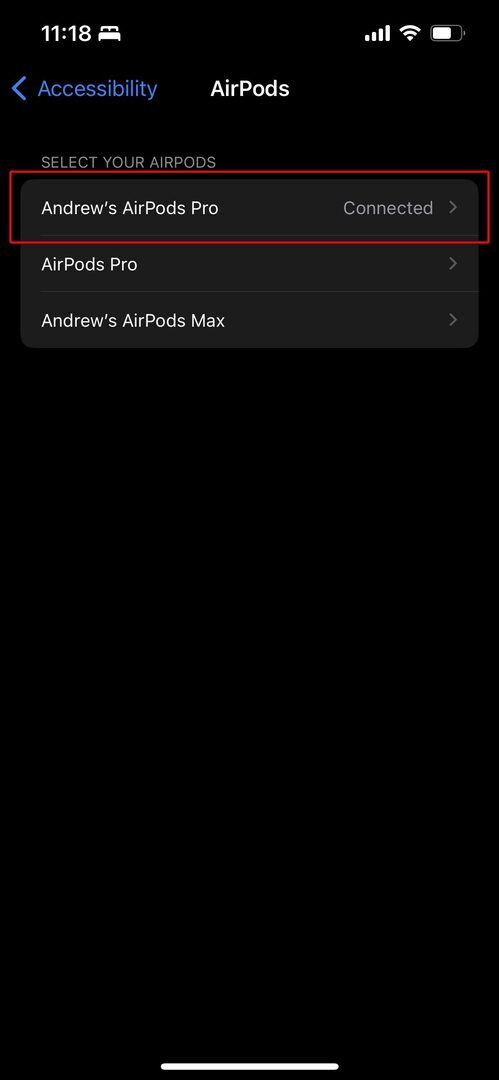
- Aç Ayarlar iPhone'unuzdaki uygulama.
- Aşağı kaydırın ve dokunun Ulaşılabilirlik.
- Aşağı kaydırın ve seçin AirPod'lar altında Fiziksel ve Motor.
- Listeden AirPods Pro'nuzun adına dokunun.
- Sayfanın alt kısmında simgesine dokunun. Ses Erişilebilirlik Ayarları.
- Seçme Kulaklık Konaklama sayfanın üst kısmında.
- aç/kapat Kulaklık Konaklama için Açık konum.
- öğesine dokunun. Özel Ses Kurulumu buton.
- AirPod'larınızda ses çalmayı özelleştirmek için ekrandaki adımları izleyin.
- Adı geçen son sayfada Şeffaflık Modunu Özelleştir, Aşağı kaydır.
- aç/kapat Konuşma Hızlandırma için Açık konum.
- öğesine dokunun. Tamamlandı buton.
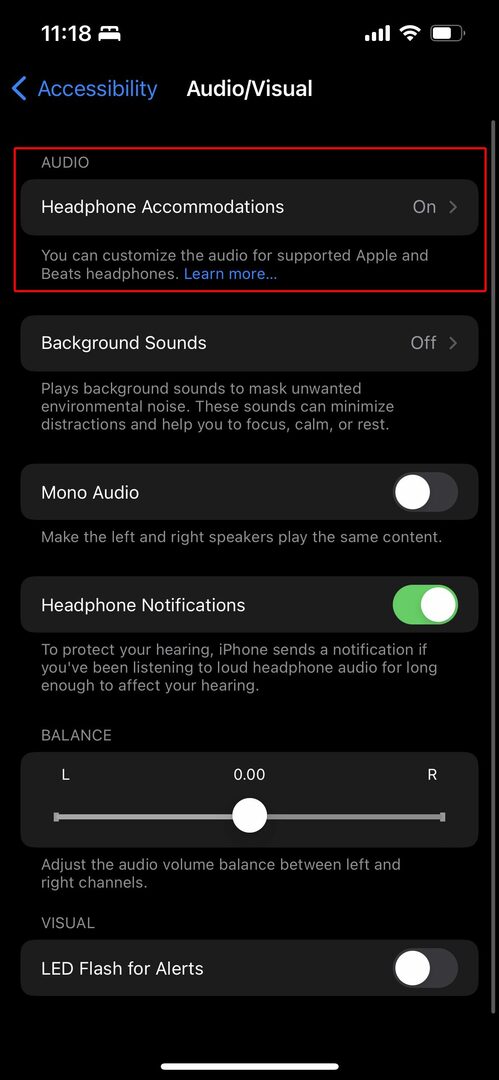

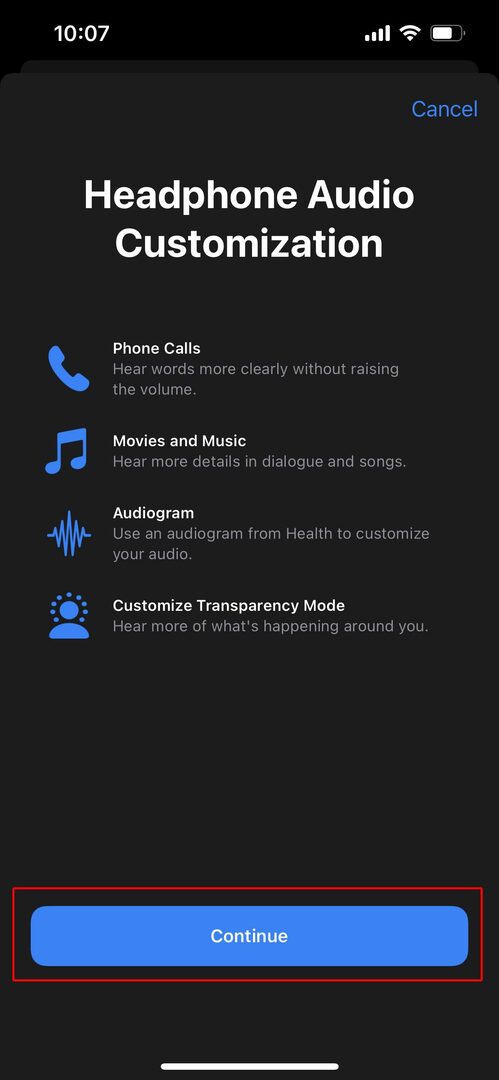
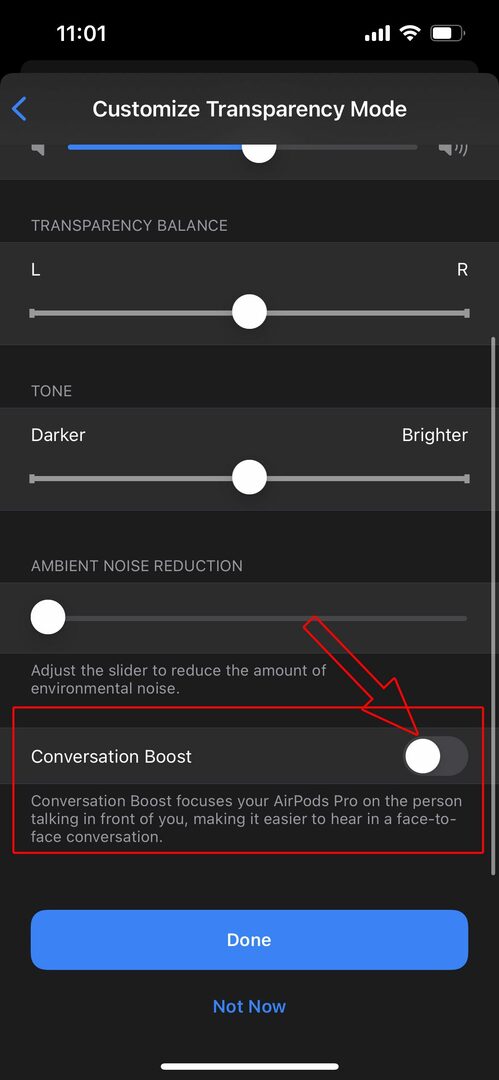
İşlem tamamlandıktan sonra AirPods Pro'nuz, Şeffaflık Modu etkinleştirilmiş olarak otomatik olarak ayarlanır. Bu aynı zamanda Conversation Boost'un da etkinleştirildiği anlamına gelir, böylece AirPods Pro'nuzu alıştığınız şekilde kullanmaya başlayabilirsiniz. Gürültü Önlemenin Kontrol Merkezi aracılığıyla kullanılmaya ve etkinleştirilmeye devam edebileceğini de unutmamak önemlidir.
Andrew, ABD'nin Doğu Sahili'nde yaşayan serbest yazar.
Yıllar boyunca iMore, Android Central, Phandroid ve diğer birkaç site de dahil olmak üzere çeşitli siteler için yazılar yazdı. Şimdi, günlerini bir HVAC şirketinde çalışırken, geceleri serbest yazar olarak ay ışığıyla geçiriyor.